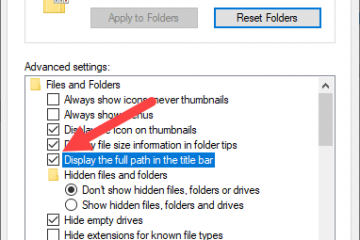Este artículo proporciona una guía sobre cómo habilitar o deshabilitar la función”Phone Link”en Windows 11, que permite al usuario vincular su teléfono y su PC. Phone Link permite una variedad de funciones que incluyen acceder a aplicaciones del teléfono, enviar y recibir mensajes y administrar llamadas desde una PC. Los usuarios pueden personalizar configuraciones como mostrar notificaciones, fuentes de audio y sincronización móvil, entre otras.
Este artículo explica cómo habilitar o deshabilitar Phone Link para realizar y administrar llamadas desde su dispositivo móvil en Windows 11.
La aplicación Phone Link es una función de Windows que le permite vincular su teléfono y su PC mediante Wi-Fi o Bluetooth y acceder a las aplicaciones y los datos de su teléfono desde su PC. te permite navegar, jugar, ordenar, chatear y más usando la pantalla y el teclado más grandes de tu PC mientras tu teléfono permanece en tu bolsillo o escritorio.

Con tu teléfono conectado a tu PC, puedes elegir cómo mostrar las notificaciones, elegir escuchar audio desde la PC o el teléfono, activa o desactiva la sincronización de la aplicación Phone Link con el móvil sin Wi-Fi, desvincula tu teléfono de Windows, activa o desactiva el inicio automático de la aplicación Phone Link, envía y recibe mensajes de texto desde la aplicación, agregar o eliminar Phone Link en el tablero de widgets, activar o desactivar el modo oscuro, abrir la pantalla de tu teléfono en la aplicación, activar o desactivar mostrar notificaciones para todas mis aplicaciones, mostrar notificaciones en el feed de la función Phone Link, activar o desactivar el uso de Phone Vincula con sugerencias de Windows, abre pancartas de notificación de Phone Link en la aplicación móvil o Phone Link, habilita o deshabilita Phone Link para mostrar mensajes de texto y más.
La función Phone Link también permite a los usuarios realizar y administrar llamadas. desde sus dispositivos móviles. Esta función te permite llamar y recibir llamadas desde la aplicación Phone Link.
Esto puede ser útil en situaciones en las que no tienes tu teléfono cerca o si prefieres usar la pantalla y el teclado más grandes de tu PC para llamar. Además, administrar llamadas desde tu PC puede ayudarte a mantenerte organizado y concentrado mientras trabajas o realizas múltiples tareas en tu computadora.
Activa o desactiva”Permitir que Phone Link realice y administre llamadas desde mis dispositivos móviles”
Como se mencionó anteriormente, los usuarios con sus dispositivos móviles conectados a través de Phone Link pueden realizar y administrar llamadas desde la aplicación en Windows.
Aquí se explica cómo hacerlo.
Primero, abre la aplicación Phone Link.
Luego, elige agregar tu teléfono. Si los teléfonos están conectados a la aplicación Phone Link, haz clic en el botón Configuración (engranaje) en la esquina superior derecha. y seleccione Características en el menú.

A la derecha de la página de configuración Funciones, en Llamadas, seleccione “Permitir enlace telefónico para realizar y administrar llamadas desde mi dispositivo móvil“. Luego, cambie el botón del interruptor a la posición Encendido para habilitarlo.
Para desactivarlo, cambie el botón del interruptor a la posición Apagado.
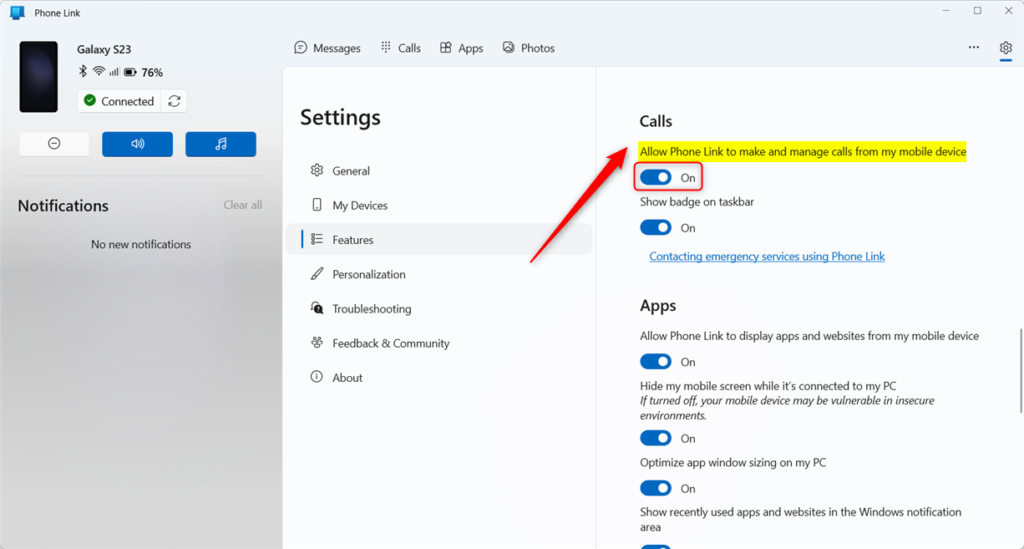
Eso debería bastar.
Conclusión:
Esto La publicación le mostró cómo cambiar la configuración”Permitir que Phone Link realice y administre llamadas desde mi dispositivo móvil“en la aplicación Phone Link. Utilice el formulario de comentarios a continuación si encuentra errores o tiene algo que agregar..